主要有四个原因:一,电脑桌面图标被隐藏了,重新勾选显示桌面图标即可。二,电脑桌面进程故障,请通过任务管理器重启进程。三,电脑开机异常,请放电后重启尝试。四,电脑中病毒了,可进入安全模式后开机尝试。
电脑桌面显示不出来了的解决方法:
原因一、电脑桌面图标被隐藏了
电脑开机后能显示桌面导航栏,但是桌面不显示图标,该情况是电脑桌面图标被隐藏了。
解决方法:
在桌面上点击鼠标右键调出菜单,选择“查看”,然后勾选“显示桌面图标”,即可正常显示电脑桌面图标啦。
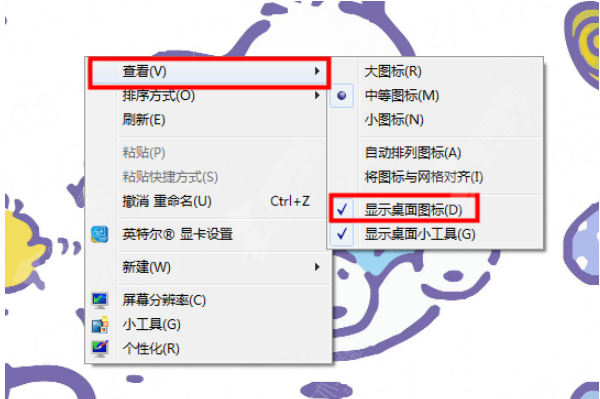
原因二、电脑桌面进程出现故障
当电脑开机只显示背景图标,电脑桌面图标与导航栏都不显示,该情况就是电脑桌面进程加载出现故障,需重新启动程序。
解决方法:
(1) 同时按下【ESC】+【shift】+【Ctrl】三个按键调出“任务管理器”界面,点击“映像名称”然后按下【E】键会快速显示e开头程序,选中“explorer.exe”程序,点击右下角“结束进程”;
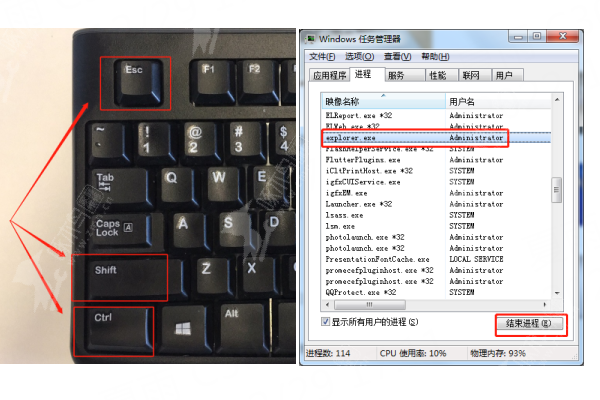
(2)进程结束后,点击左上角“文件”-选择“新建任务”,在弹出的窗口里输入“explorer.exe”,点击确定即可重新加载桌面进程。
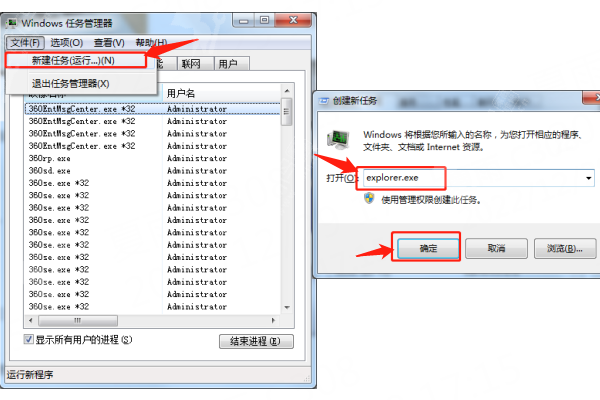
原因三、电脑开机异常
若电脑开机电脑壁纸也不显示,直接进不去系统或黑屏,可能为电脑开机异常,建议将电脑强制关机放电后,重新开机尝试。
解决方法:
拔掉电源适配器,按住电源开关持续5秒钟,进行强制关机,然后再按下电源开关不动,持续15秒钟以上后松开电源按钮,等待一分钟后在进行开机尝试。

原因四、电脑中病毒了
若重新开机仍旧无法正常进入桌面,可能是电脑中病毒了,需要进入安全模式进行开机尝试。
解决方法:
将电脑进行重启,在开机界面,不停的按F8进入电脑安全模式,然后点击“安全模式”进行开机尝试,若能进入桌面,可使用杀毒软件查杀电脑病毒(如360安全卫士)。
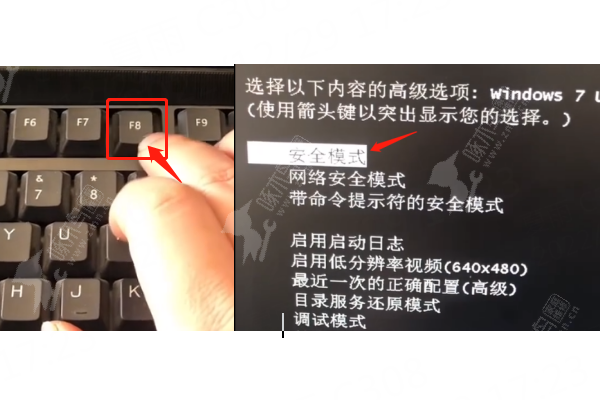
若进入安全模式,仍旧无法开机,建议联系维修人员对电脑进行检查维修处理。
如果电脑桌面不见了,可以尝试以下解决方法:首先,尝试按下键盘上的Win+D组合键,看是否能够显示桌面。如果不行,可以右键点击任务栏,选择“任务管理器”,在“进程”选项卡中找到“explorer.exe”,右键点击并选择“结束任务”,然后点击“文件”菜单,选择“新建任务”,输入“explorer.exe”并点击“确定”,这样可以重新启动资源管理器,恢复桌面。如果仍然不行,可以尝试重启电脑或者使用系统还原功能恢复到之前的状态。如果问题仍然存在,建议联系专业技术人员进行进一步的故障排除。
电脑桌面不见了应该怎么办
如果电脑桌面不见了,可以尝试以下解决方法:首先,尝试按下键盘上的Win+D组合键,看是否能够显示桌面。如果不行,可以右键点击任务栏,选择“任务管理器”,在“进程”选项卡中找到“explorer.exe”,右键点击并选择“结束任务”,然后点击“文件”菜单,选择“新建任务”,输入“explorer.exe”并点击“确定”,这样可以重新启动资源管理器,恢复桌面。如果仍然不行,可以尝试重启电脑或者使用系统还原功能恢复到之前的状态。如果问题仍然存在,建议联系专业技术人员进行进一步的故障排除。
 电脑不显示桌面怎么办 电脑不显示桌面如何解决
同时按下【shift+Ctrl+esc】键打开【任务管理器】,然后点击【应用程序】选项卡,再点击【新任务】选项,接着在输入框内输入【explorer】,点击确定,之后返回桌
2023-02-13
电脑不显示桌面怎么办 电脑不显示桌面如何解决
同时按下【shift+Ctrl+esc】键打开【任务管理器】,然后点击【应用程序】选项卡,再点击【新任务】选项,接着在输入框内输入【explorer】,点击确定,之后返回桌
2023-02-13







